金士顿U盘突然被写保护怎么办(解决金士顿U盘写保护问题的实用方法)
- 数码技巧
- 2024-11-17 11:44:02
- 5
金士顿U盘作为一种常见的可移动存储设备,被广泛使用于各类电子设备中。然而,有时候我们可能会遇到一个棘手的问题,就是金士顿U盘突然被写保护,导致无法进行读写操作。这个问题给用户带来了不便和困扰。本文将介绍一些解决金士顿U盘写保护问题的实用方法,帮助您解决这一困扰。
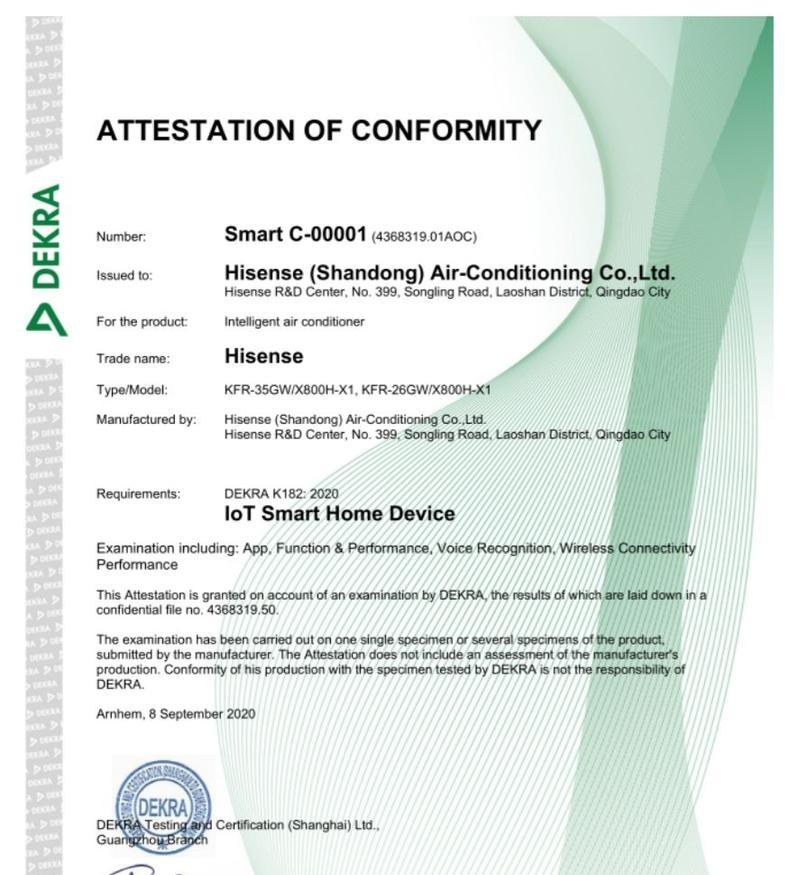
一、检查开关或物理写保护开关是否打开
二、使用管理员权限格式化U盘
三、使用磁盘管理工具解除写保护
四、通过注册表修复写保护问题
五、使用命令行工具修复写保护问题
六、升级或降级固件版本
七、使用安全模式格式化U盘
八、更换USB接口或电脑进行尝试
九、使用第三方软件修复写保护问题
十、检查病毒或恶意软件感染
十一、联系金士顿技术支持寻求帮助
十二、更换新的U盘
十三、了解写保护原因并采取预防措施
十四、查找专业数据恢复服务
十五、小结
一、检查开关或物理写保护开关是否打开
如果您的金士顿U盘有一个开关或物理写保护开关,请确保它没有被意外打开。这些开关通常位于U盘的侧面或底部,通过将其滑动或翻转来打开或关闭写保护功能。检查并确保写保护开关处于关闭状态,然后重新插入U盘,尝试进行读写操作。
二、使用管理员权限格式化U盘
在某些情况下,即使没有明显的写保护开关,您的金士顿U盘也可能被设置为只读模式。这时,您可以尝试使用管理员权限进行格式化。右键点击电脑上的“我的电脑”图标,选择“管理”,再选择“磁盘管理”。在磁盘管理窗口中找到您的U盘,右键点击它,选择“格式化”,然后按照提示完成格式化过程。
三、使用磁盘管理工具解除写保护
如果管理员权限格式化并没有解决问题,您可以尝试使用磁盘管理工具来解除写保护。同样地,您需要打开“磁盘管理”窗口,找到您的U盘,然后右键点击它并选择“属性”。在弹出的属性窗口中,找到“策略”选项卡,检查是否启用了写缓存和磁盘写入缓存。如果启用了这些选项,请尝试禁用它们,然后重新插入U盘。
四、通过注册表修复写保护问题
在某些情况下,写保护问题可能与注册表中的某些设置有关。要尝试修复这个问题,首先按下“Win+R”键组合打开运行窗口,输入“regedit”并按下回车键,打开注册表编辑器。然后依次展开“HKEY_LOCAL_MACHINE”>“SYSTEM”>“CurrentControlSet”>“Control”>“StorageDevicePolicies”。在右侧窗口中找到一个名为“WriteProtect”的DWORD值,将其双击打开,并将数值数据改为“0”。完成后关闭注册表编辑器,然后重新插入U盘。
五、使用命令行工具修复写保护问题
如果上述方法无法解决问题,您可以尝试使用命令行工具来修复写保护问题。按下“Win+R”键组合打开运行窗口,输入“cmd”并按下回车键,打开命令提示符。在命令提示符窗口中,输入“diskpart”并按下回车键,然后输入“listdisk”以显示所有可用的磁盘。找到您的U盘对应的磁盘号,然后输入“selectdiskX”(X为您的U盘对应的磁盘号)。接下来,输入“attributesdiskclearreadonly”以清除只读属性。输入“exit”以退出diskpart工具,并重新插入U盘进行测试。
六、升级或降级固件版本
某些情况下,写保护问题可能与U盘的固件版本有关。您可以尝试升级或降级U盘的固件版本来解决问题。在金士顿官方网站上查找适用于您的U盘型号的最新固件版本,下载并安装。如果问题仍然存在,您可以尝试降级固件版本,重复上述步骤。
七、使用安全模式格式化U盘
有时,一些恶意软件或病毒可能导致U盘被写保护。在这种情况下,您可以尝试在安全模式下格式化U盘。重新启动电脑并按下F8键进入安全模式。找到您的U盘,右键点击并选择“格式化”,按照提示完成格式化过程。
八、更换USB接口或电脑进行尝试
有时,U盘被写保护可能是由于USB接口或电脑的问题所致。您可以尝试将U盘插入不同的USB接口或连接到另一台电脑上,看是否能够解决写保护问题。
九、使用第三方软件修复写保护问题
除了上述方法外,还可以尝试使用一些专门的第三方软件来修复写保护问题。这些软件通常具有更多的功能和选项,可以更全面地检测和修复U盘的问题。在使用第三方软件之前,请确保从可信的来源下载和安装软件,并仔细阅读使用说明。
十、检查病毒或恶意软件感染
有时,U盘被写保护可能是由于病毒或恶意软件感染所致。及时进行病毒扫描并清除可能是解决问题的关键。使用一个可信赖的杀毒软件进行全盘扫描,清除任何病毒或恶意软件。
十一、联系金士顿技术支持寻求帮助
如果您尝试了以上方法仍无法解决写保护问题,您可以联系金士顿的技术支持寻求帮助。提供您的U盘详细信息和问题描述,技术支持团队将尽力为您提供解决方案。
十二、更换新的U盘
如果经过多种尝试仍无法解决写保护问题,可能是U盘本身出现了硬件故障。在这种情况下,您可能需要考虑更换一个新的U盘来替代。
十三、了解写保护原因并采取预防措施
为了避免将来再次遇到写保护问题,建议您了解可能导致此问题的原因,并采取适当的预防措施。避免使用不可信的计算机或未经认证的USB设备,定期备份重要数据等。
十四、查找专业数据恢复服务
如果您的U盘中存储有重要的数据且无法被读取,您可以寻求专业的数据恢复服务来尝试恢复丢失的数据。这些专业服务通常具有高级的技术和设备来处理各种数据恢复场景。
十五、小结
通过以上的解决方法,您有很大机会修复金士顿U盘突然被写保护的问题。但请记住,在尝试任何方法之前,请备份您的重要数据,以免造成数据丢失。同时,建议您遵循良好的使用和保护习惯,定期检查和维护U盘,以确保其正常运行。
金士顿U盘突然被写保护
金士顿U盘是一种常见的移动存储设备,但有时候会遇到突然被写保护的情况,这使得用户无法修改或删除其中的文件。本文将为大家介绍如何解决金士顿U盘突然被写保护的问题,帮助您重新获得对U盘的控制权。
检查U盘物理开关是否处于写保护状态
通过注册表编辑器修改相关设置
使用磁盘管理工具解除写保护
通过命令提示符解除U盘写保护
使用安全模式解决U盘写保护问题
检查防病毒软件是否阻止了U盘的写入操作
在设备管理器中禁用U盘驱动并重新启用
尝试将U盘插入其他电脑中解除写保护
使用病毒专杀工具扫描并清除可能存在的病毒
更新U盘固件以解决写保护问题
格式化U盘以解除写保护状态
使用专业的U盘修复工具解决写保护问题
联系金士顿客服获得技术支持
备份U盘中的数据,并考虑更换新的U盘
多种方法可解决金士顿U盘突然被写保护的问题,用户可以根据自己的情况选择合适的解决方案。如果问题依然存在,建议联系金士顿客服或考虑更换新的U盘。无论采取何种措施,务必提前备份重要的数据,以免造成不可挽回的损失。
版权声明:本文内容由互联网用户自发贡献,该文观点仅代表作者本人。本站仅提供信息存储空间服务,不拥有所有权,不承担相关法律责任。如发现本站有涉嫌抄袭侵权/违法违规的内容, 请发送邮件至 3561739510@qq.com 举报,一经查实,本站将立刻删除。!
本文链接:https://www.feiqiwang.com/article-4575-1.html







